Installation und Einstellung von Windows 7 auf dem SSD -Treiber

- 2461
- 17
- Jesper Ehrig
Inhalt
- Was tun mit der Installation von Windows 7 auf dem SSD -Laufwerk?
- Windows 7 -Einstellungen für die Arbeit mit dem SSD -Laufwerk
- Trennen Sie die Indexierung des Inhalts der Dateien auf der Festplatte
Hallo! Entscheiden Sie sich, einen Artikel vorzubereiten, in dem Sie darüber sprechen können, wie Windows 7 auf dem SSD -Laufwerk korrekt installiert werden kann und wie Sie Windows 7 auf dem SSD -Laufwerk konfigurieren, damit er lange und ohne Probleme funktioniert hat. Ich habe kürzlich einen Laptop gekauft, den ASUS K56 cm übernommen und sofort einen SSD -Speicher von OCZ Vertex 4 für 128 GB gekauft. Ich wollte wirklich die ganze Geschwindigkeit spüren, die SSD gibt.

In unserem Fall spielt das Laptop/Computer- und SSD -Laufwerksmodell keine Rolle, meine Anweisung kann universell gesagt werden. Ich werde schreiben, was unmittelbar nach der Installation des SSD -Laufwerks auf dem Computer und wie das Betriebssystem nach der Installation auf SSD konfiguriert werden muss.Wenn Sie zum ersten Mal SSD begegnen. Ich werde jetzt alles in einfachen Worten erklären.
SSD -Laufwerke haben im Vergleich zu Festplatten eine begrenzte Zeit für die Ablehnung. Einfach ausgedrückt, sie haben eine bestimmte Anzahl von Umschreiben. Ich werde nicht sagen, welche Zahl, sie ist anders und was wahr ist und was nicht ist, ist schwer zu verstehen. Zum Beispiel wurde es an meinen OCZ -Scheitelpunkt 4 in den Eigenschaften geschrieben, dass die Arbeitszeit für eine Ablehnung von 2 Millionen. Std. Und das Betriebssystem zeichnet während des Betriebs viel auf, entfernt und schreibt erneut verschiedene temporäre Dateien usw. aus usw. D. Solche Dienste wie Defragmentierung, Indexierung usw. D. dazu dienen, den Betrieb des Systems auf normalen Festplatten zu beschleunigen. Und SSD -Laufwerke schaden nur und reduzieren die Linien ihres Dienstes.
Tatsächlich, Installation Windows 7 auf SSD fast nicht anders als die Installation auf einer Festplatte. Nach der Installation muss jedoch einige Einstellungen auf Windows 7 vorgenommen werden. Dort gibt es jedoch nichts Kompliziertes. Wir werden alles mit dem Dienstprogramm tun SSD Mini Tweaker 2.1.
Was tun mit der Installation von Windows 7 auf dem SSD -Laufwerk?
Nun, zuerst müssen Sie ein SSD -Laufwerk auf einem Laptop oder auf einem Computer installieren, kein Unterschied. Ich werde diesen Prozess nicht beschreiben. Dies ist nichts Kompliziertes, und dies ist ein Thema für einen anderen Artikel. Nehmen wir an, dass Sie bereits ein solides State -Laufwerk installiert haben oder bereits installiert wurden.
Wenn Sie ein reguläres Laufwerk im Computer neben dem SSD -Laufwerk verwenden, empfehle ich Ihnen, es während der Windows 7 -Installation auszuschalten.
Vor der Installation muss alles erledigt werden, um zu prüfen, ob unser solides State -Laufwerk im Modus funktioniert Ahci. Gehen Sie dazu zu BIOS, wenn Sie nicht wissen, wie Sie den Artikel lesen, wie Sie in das BIOS eintreten sollen. Dann gehen wir zur Registerkarte "Fortschrittlich" Und wählen Sie das Element aus "SATA -Konfiguration".
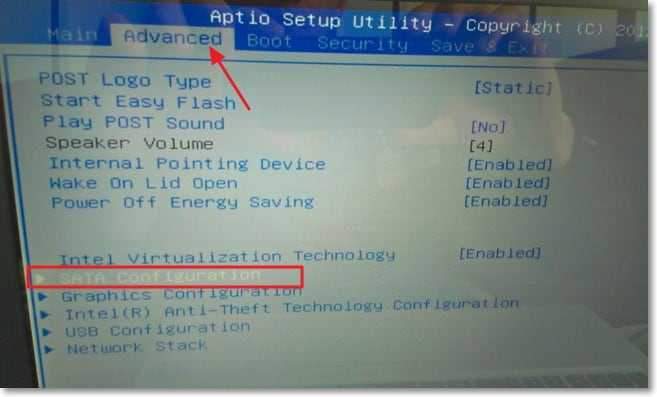
Wählen Sie einen Artikel "Auswahl des SATA Modus", Das Fenster wird geöffnet, in dem wir auswählen Ahci (Wenn Sie einen anderen Modus eingeschaltet haben). Klicken F10 Einstellungen speichern.
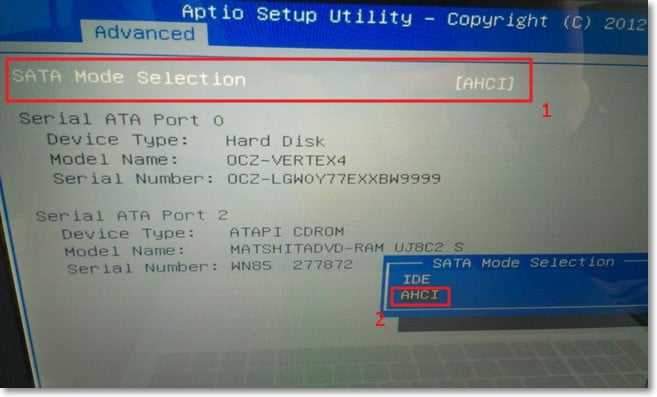
Jetzt können Sie Windows 7 installieren. Der Installationsprozess auf einem Feststoffstaat -Laufwerk unterscheidet sich nicht von der Installation auf einer Festplatte. Ich möchte Ihnen nur einen Rat geben:
Versuchen Sie, das Originalbild des Windows 7 -Betriebssystems oder Windows 8 zu installieren. Ich empfehle Ihnen, nur eines dieser Betriebssysteme zu installieren, da nur sieben und acht in der Lage sind, mit SSD -Laufwerken zu arbeiten. Verwenden Sie keine unterschiedlichen Baugruppen, und wenn Sie Windows 7 oder Windows 8 aus dem Internet heruntergeladen haben, versuchen Sie, ein Bild in der Nähe des Originalbildes auszuwählen.
Installieren Sie das Betriebssystem. Die folgenden Artikel können nützlich sein:
- So schreiben Sie ein Windows -Bild an eine Disc? Erstellen Sie eine Installationsscheibe mit Windows 7 (XP, Vista, 8)
- So richten Sie einen Stiefel aus dem Laufwerk oder Flash -Laufwerk im BIOS ein
- So installieren Sie Windows 7
- So brechen Sie eine neue Festplatte bei der Installation von Windows 7
- Installation von Windows 8 mit dem zweiten System in der Nähe von Windows 7 auf einem Computer
Nachdem das Betriebssystem installiert wurde, können Sie weitergehen Windows -Setup für SSD.
Windows 7 -Einstellungen für die Arbeit mit dem SSD -Laufwerk
Genauer.
Wie ich bereits zu Beginn des Artikels geschrieben habe, um Windows für ein solides State -Laufwerk zu optimieren, werden wir das SSD -Mini -Tweaker -Dienstprogramm verwenden. Sie können alle unnötigen Optionen manuell ausschalten, aber im SSD Mini -Tweaker -Programm kann dies alles in mehreren Klicks erfolgen. Manuell müssen Sie nur die Dateiindizierung auf lokalen Festplatten ausschalten.
Wir müssen mit dem Download von SSD Mini Tweaker beginnen. Version 2.1 Schwarm aus dem folgenden Link:
SSD Mini Tweaker 2.1 Versionen für x32 und x64.
Sie müssen das Programm nicht installieren, einfach aus dem Archiv extrahieren und ausführen.
Starten Sie das SSD Mini Tweaker -Dienstprogramm.
Alle Punkte können genauer mit Zecken festgestellt werden, es ist nicht möglich, aber es ist notwendig. Ich habe alle Punkte festgestellt, außer dass Sie nur Superfetch verlassen können. Die Trennung dieses Dienstes kann die Zeit des Startprogramms erhöhen. Wir markieren die erforderlichen Dienste mit Zecken und klicken auf die Schaltfläche "Änderungen anwenden". Fast alles, in dem gleichen Dienstprogramm gibt es einen „manuell“ -ORTIKEL. Dies bedeutet, dass Sie die Dienste manuell trennen müssen. Es gibt zwei von ihnen, die die Defragmentierung der Festplatte im Zeitplan und die Indexierung der Inhalte der Dateien auf der Festplatte indizieren.
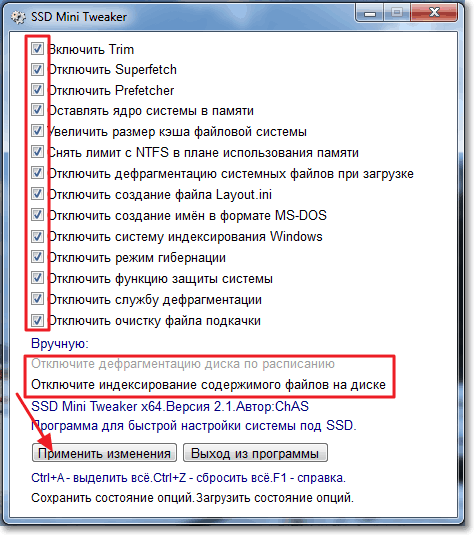
Wenn die Defragmentierung des Zeitplans nach den von uns vorgenommenen Änderungen automatisch ausgeschaltet wird, müssen die Festplattendateien auf der Festplatte in jedem lokalen Abschnitt manuell unterbrochen werden.
Trennen Sie die Indexierung des Inhalts der Dateien auf der Festplatte
Wir gehen zum „meinem Computer“ und klicken auf eine der lokalen Discs. Auswahl "Eigenschaften".
Ein Fenster wird geöffnet, in dem Sie das Checkmark aus dem Punkt entfernen müssen. "Ermöglichen Sie dem Indexieren des Inhalts der Dateien auf dieser Festplatte zusätzlich zu den Eigenschaften von Dateien" ". Klicken Sie auf "Bewerben".
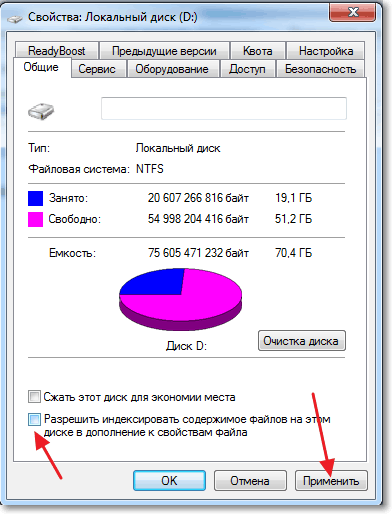
Ein weiteres Fenster wird angezeigt. Klicken Sie auf "OK".
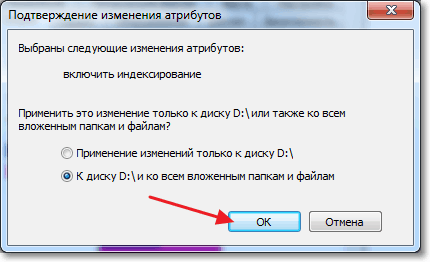
Wir warten auf den Abschluss des Prozesses.
Wenn Sie diese Prozedur auf der Festplatte C durchführen, gibt es umso früher eine Nachricht, dass Sie kein Recht haben, die Systemdateien zu ändern. Ich habe gerade auf "alles überspringen" geklickt, ich denke, dass Eli mehrere Dateien überspringen soll, dann wird nichts Schreckliches passieren.
Das ist alles, die Fenstereinstellung für ein solides State -Laufwerk ist vorbei. Sie wissen, viele sagen, dass dies unterschiedliche Mythen sind, nichts ausgeschaltet werden muss, usw. D. Vielleicht so, aber wenn es erfunden wurde, bedeutet es, dass es notwendig ist und ich denke, dass es auf jeden Fall nicht weh tun wird.
Es scheint alles geschrieben zu haben, was ich wollte. Wenn Sie Ergänzungen, Kommentare oder etwas nicht klar sind, schreiben wir es in die Kommentare, wir werden es herausfinden. Viel Glück!
- « Die Symbole (Symbole) von Etiketten in Windows 7 werden nicht angezeigt. Was zu tun ist?
- Der notwendige Trägerfahrer wurde gefunden. Bei der Installation von Windows 7. »

